CAD怎么绘制门弧平面图?
时间:2017-09-16 13:48:13 魔新豆网
cad绘制建筑图的时候,需要绘制门弧,该怎么绘制呢?下面我们就来看看详细的教程。
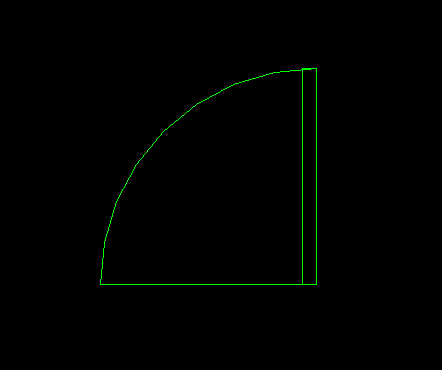
1、打开CAD软件
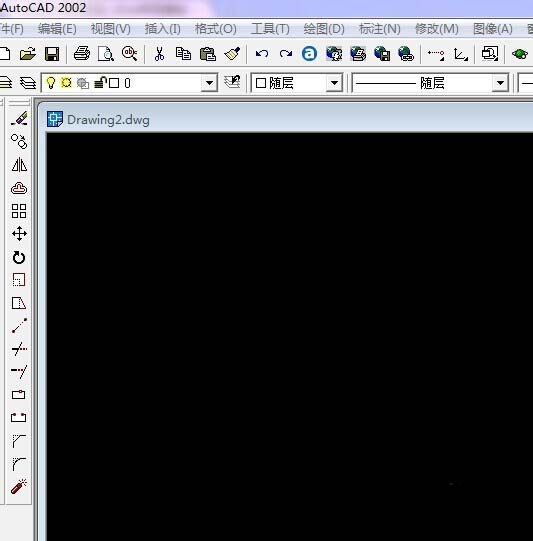
2、选择矩形工具,画一个厚度为50MM,长度为810MM的门框

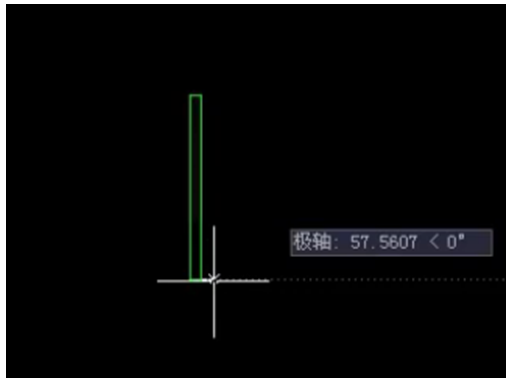
3、选择圆弧工具,命令行键入“C”,拾取矩形门框右下角的点,向上移动,再拾取右上角的点做为圆弧起点

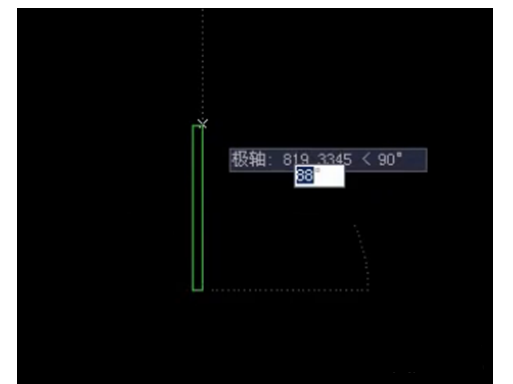
4、把弧线向左下拉至矩形门框最下面那根线平行,按左键确定。
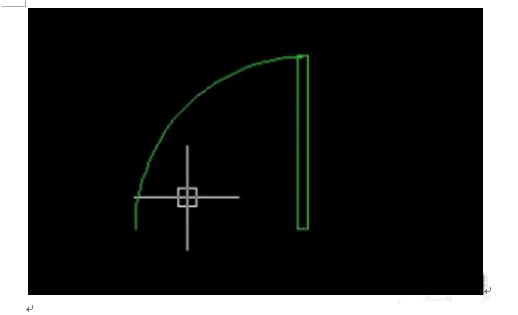
5、选择直线工具,把门弧连接起来。

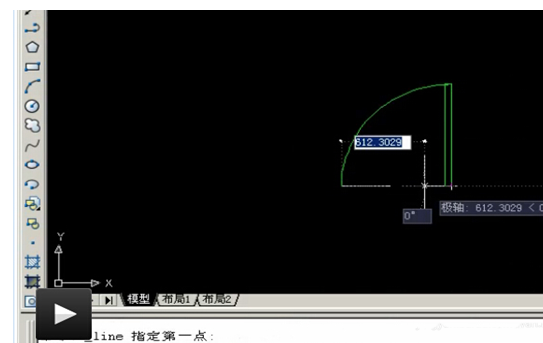
6、门弧完成
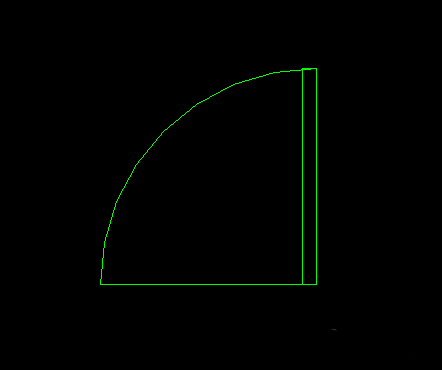
以上就是cad绘制门弧平面图的教程,希望大家喜欢,请继续关注生活。
本文标签:
